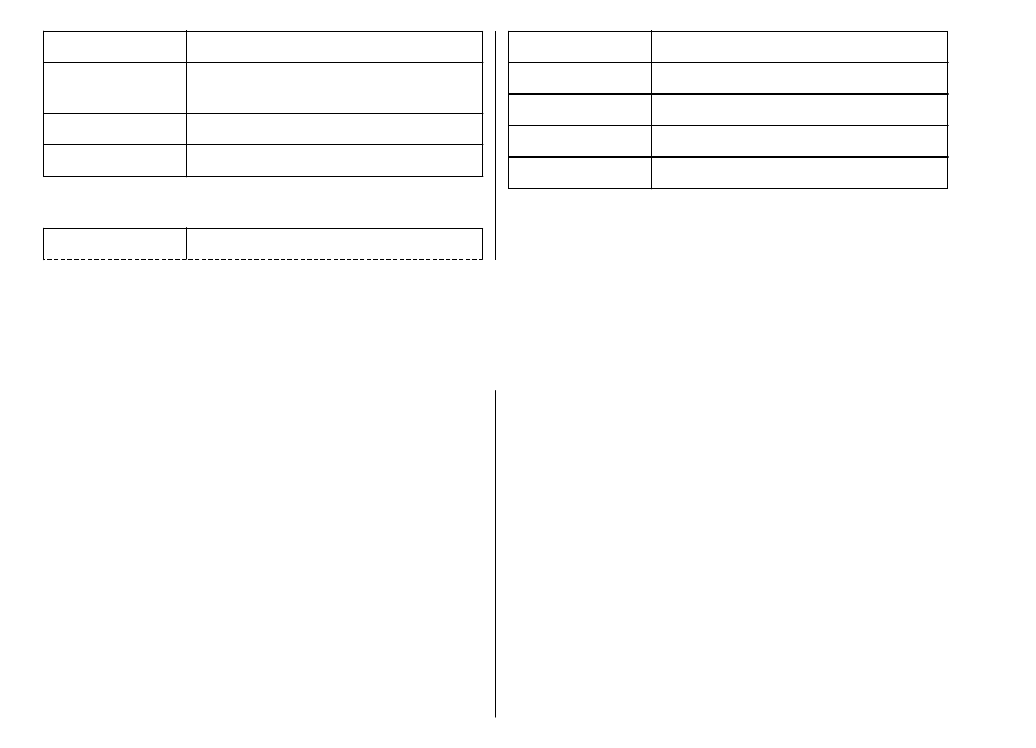
Усунення несправностей
Щоб переглянути питання й відповіді про пристрій,
завітайте на веб-сторінку www.nokia.com/support.
Питання: Який у мене код блокування PIN
або PUK?
Відповідь. Стандартно використовується код
блокування 12345. Якщо Ви забули або втратили код
блокування, зверніться до продавця пристрою. Якщо
ви забули або втратили PIN-код чи код PUK або не
отримували такий код, зверніться до оператора
стільникової мережі.
Питання: Як закрити програму, що не
відповідає?
Відповідь. Потримайте головну клавішу. Перейдіть до
програми та натисніть клавішу “Назад”, щоб її закрити.
Питання: Чому зображення виглядають
мутними?
Відповідь. Переконайтеся, що поверхня об’єктива
камери чиста.
Питання. Чому під час кожного вмикання
пристрою на екрані пропадають,
знебарвлюються або з’являються яскраві
цятки?
Відповідь. Це властивість цього типу дисплеїв. Деякі
дисплеї можуть містити пікселі або точки, що постійно
залишаються увімкненими або вимкненими. Це
нормальне явище, яке не є дефектом.
149
Усунення
несправностей
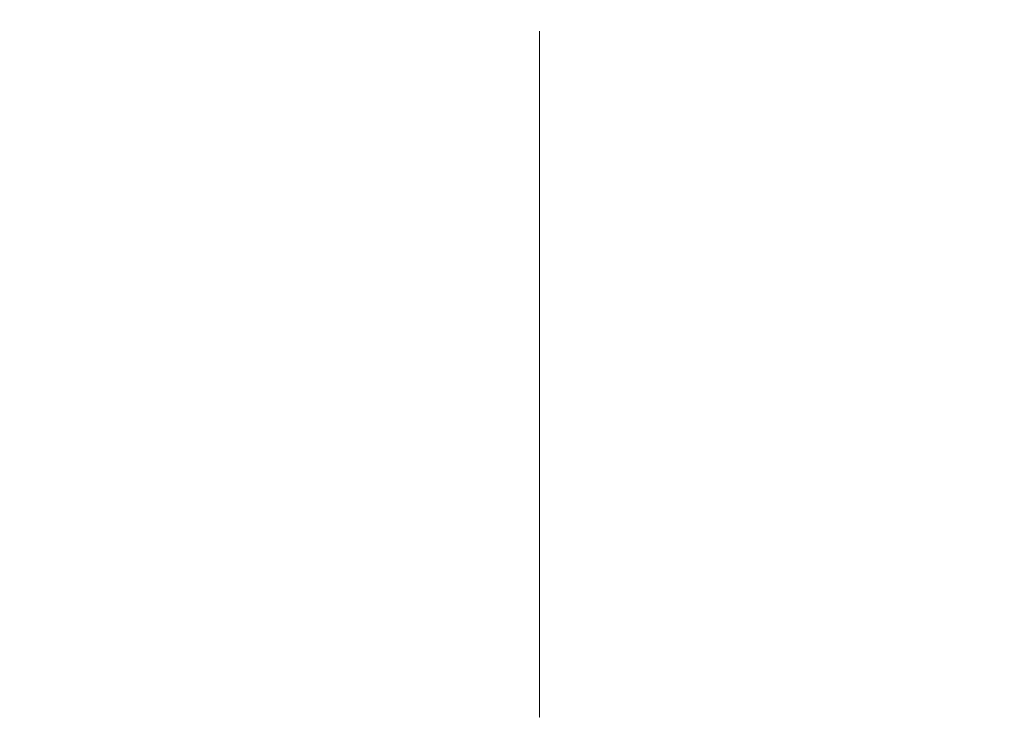
Питання: Чому не вдається знайти пристрій
свого друга під час з'єднання Bluetooth?
Відповідь. Переконайтеся, що пристрої сумісні, обидва
мають з'єднання Bluetooth та не знаходяться у
прихованому режимі. Також упевніться, що відстань
між пристроями не перевищує 10 метрів (33 фути) та
що між ними немає стін та інших перешкод.
Питання. Чому я не можу перервати
з’єднання Bluetooth?
Відповідь. Якщо до Вашого пристрою приєднано інший
пристрій, Ви можете завершити з’єднання за
допомогою іншого пристрою або шляхом вимкнення
з’єднання Bluetooth. Виберіть
Меню
>
Пан. керув.
>
Зв'язок
>
Bluetooth
і
Bluetooth
>
Вимкнено
.
Питання. Чому я не можу використовувати
точку доступу до бездротової локальної
мережі (WLAN), хоч я знаю, що знаходжуся в
межах її покриття?
Відповідь. Впевніться, що у пристрої не активовано
режим офлайн.
Можливо, точка доступу до WLAN використовує
прихований ідентифікатор набору послуг (SSID).
Можна отримати доступ до мереж, що використовують
прихований SSID, лише якщо Ви знаєте правильний
SSID та створили точку доступу до WLAN у своєму
пристрої Nokia.
Переконайтеся, що точка доступу до WLAN не
розміщена на каналах 12–13, оскільки вони не
пов’язані з нею.
Питання. Як вимкнути мережу WLAN на моєму
пристрої Nokia?
Відповідь. Бездротова локальна мережа на пристрої
Nokia вимикається, якщо не встановлено або не
виконується спроба встановлення з’єднання з іншою
точкою доступу та не здійснюється пошук доступних
мереж. Щоб ще більше зменшити споживання енергії
акумулятора, можна вказати, щоб пристрій Nokia у
фоновому режимі сканував рідше або не сканував
наявність мереж. Бездротова локальна мережа
вимикається у проміжках між скануваннями у
фоновому режимі.
Щоб зупинити сканування у фоновому режимі,
виберіть
Меню
>
Пан. керув.
>
Установки
і
З'єднання
>
WLAN
>
Показати доступн. WLAN
>
Ніколи
. Можна шукати доступні мережі WLAN вручну
та підключатися до них як зазвичай.
Щоб збільшити інтервал між пошуком мереж у
фоновому режимі, виберіть
Показати доступн.
WLAN
>
Так
та визначте інтервал у
Сканувати
мережі
.
Питання. Чому не вдається переглядати веб-
сторінки, хоча з’єднання з WLAN активне, а
установки IP правильні?
Відповідь. Перевірте, чи правильно визначено
установки проксі HTTP/ HTTPS у додаткових установках
точки доступу до WLAN.
Питання: Як перевірити якість сигналу з'єднання з
мережею WLAN? — Виберіть
Меню
>
Пан. керув.
>
Зв'язок
>
Мнд. з'єдн.
та
Активні з’єднання даних
>
Опції
>
Деталі
. Якщо якість сигналу низька або
середня, можуть виникнути проблеми із з’єднанням.
150
Усунення
несправностей
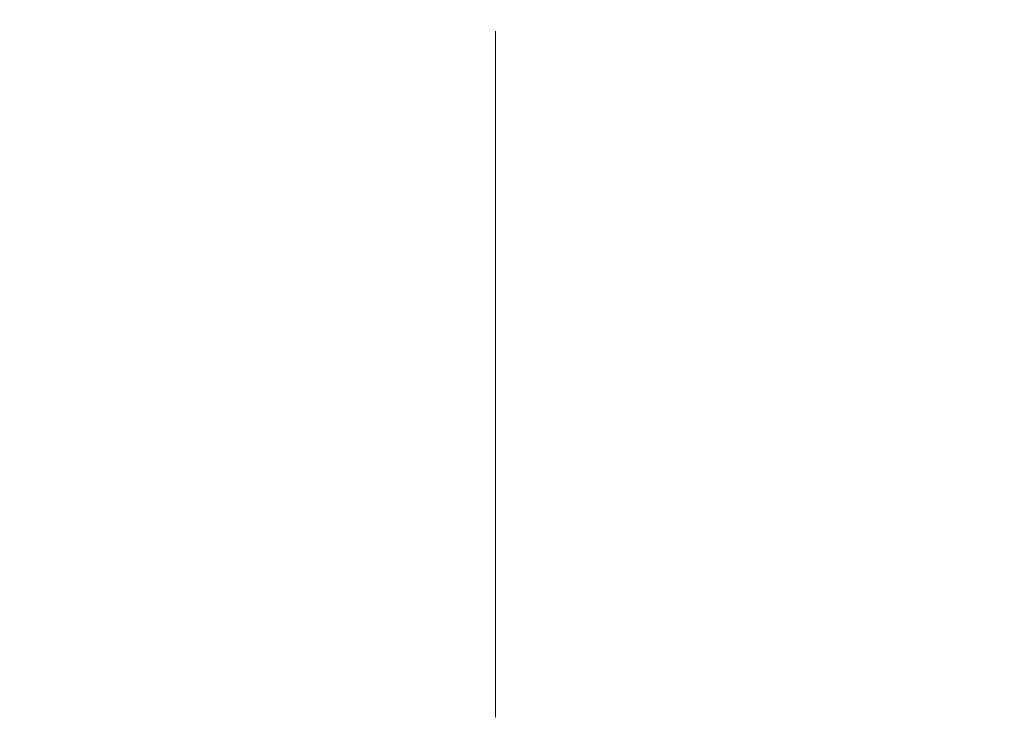
Спробуйте ще раз, перебуваючи ближче до точки
доступу.
Питання: Чому виникають проблеми із
режимом захисту?
Відповідь. Перевірте, чи правильно налаштовано
режим захисту, а також що він ідентичний режиму,
який використовується у мережі. Щоб дізнатися, який
режим захисту використовується мережею, виберіть
Меню
>
Пан. керув.
>
Зв'язок
>
Мнд. з'єдн.
та
Активні з’єднання даних
>
Опції
>
Деталі
.
Переконайтеся також, що вибрано правильний
режим WPA (спільний ключ або EAP), вимкнуто всі
непотрібні типи EAP, а установки всіх типів EAP
правильні (паролі, імена користувачів, сертифікати).
Питання: Чому не вдається вибрати контакт
для повідомлення?
Відповідь. У контактній картці немає телефонного
номера, адреси або адреси електронної пошти.
Виберіть
Меню
>
Контакти
, а потім відредагуйте
контактну картку.
Запитання. На короткий час відображається
нотатка Завантажую повідомлення. Що
відбувається?
Відповідь. Пристрій намагається завантажити
мультимедійне повідомлення з центру обробки
мультимедійних повідомлень. Ця нотатка
відображається, якщо вибрано
Меню
>
Повідомл.
та
Опції
>
Установки
>
Мультим. повідомлення
>
Завантаж. мультимедіа
>
Завжди автоматично
.
Переконайтеся, що установки для отримання
мультимедійних повідомлень було визначено
правильно та що в номерах телефонів і в адресах немає
помилок.
Запитання. Як можна завершити з’єднання
даних, якщо пристрій починає
встановлювати з’єднання знову і знову?
Відповідь. Можливо, пристрій намагається
завантажити мультимедійне повідомлення з центру
обробки мультимедійних повідомлень. Щоб зупинити
встановлення пристроєм з’єднання для передачі
даних, виберіть
Меню
>
Повідомл.
та
Опції
>
Установки
>
Мультим. повідомлення
>
Завантаж.
мультимедіа
>
Вручну
, щоб повідомлення
зберігалися у центрі мультимедійних повідомлень для
пізнішого завантаження, або
Вимкнено
, щоб вхідні
мультимедійні повідомлення ігнорувалися. Якщо
вибрати
Вручну
, то ви отримуватимете сповіщення
про наявність нового мультимедійного повідомлення,
доступного для завантаження у центрі обробки
мультимедійних повідомлень. Якщо вибрати
Вимкнено
, пристрій не встановлюватиме жодних
мережевих з’єднань, пов’язаних із мультимедійними
повідомленнями.
Щоб настроїти пристрій на використання з’єднання
пакетної передачі даних лише у випадку, якщо буде
запущено програму або дію, для якої це з’єднання
необхідне, виберіть
Меню
>
Пан. керув.
>
Установки
та
З'єднання
>
Пакетні дані
>
З'єднання
пакетн. даних
>
Коли потрібно
.
Якщо це не допомогло, перезапустіть пристрій.
Питання: Як економити заряд акумулятора?
Відповідь. Багато які функції у пристрої збільшують
споживання енергії акумулятора і скорочують
151
Усунення
несправностей
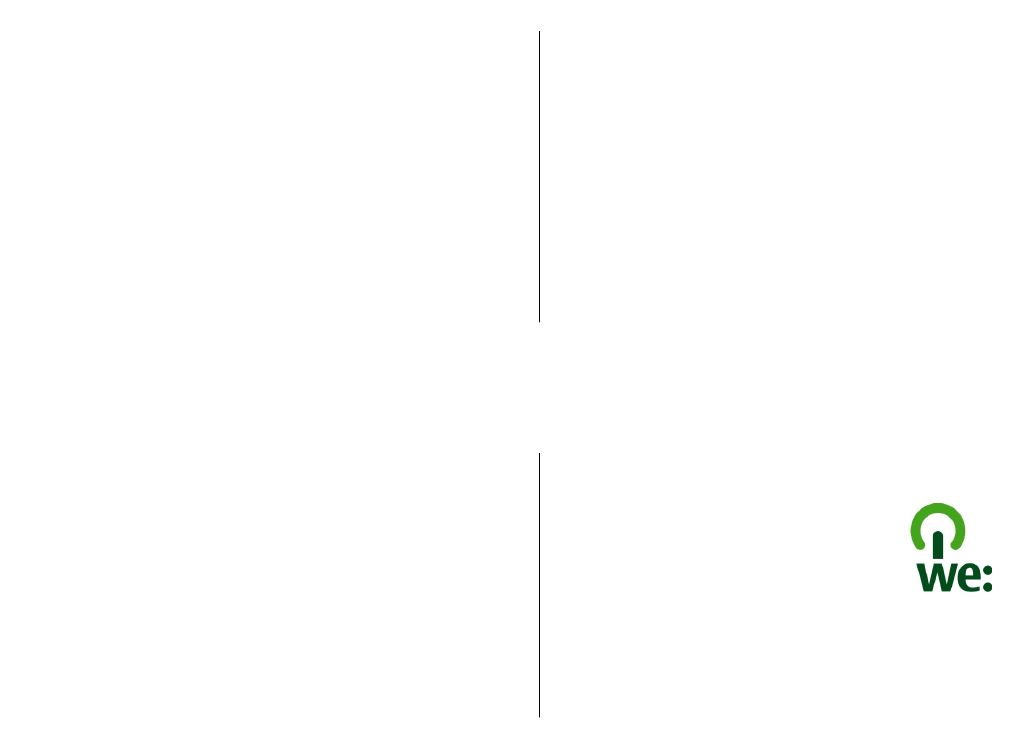
тривалість його роботи. Щоб акумулятор працював
довше, виконуйте наведені нижче дії.
• Вимкніть з’єднання Bluetooth, якщо в ньому немає
потреби.
• Зупиняйте сканування мережі WLAN у фоновому
режимі. Виберіть
Меню
>
Пан. керув.
>
Установки
і
З'єднання
>
WLAN
>
Показати
доступн. WLAN
>
Ніколи
. Можна шукати доступні
мережі WLAN вручну та підключатися до них як
зазвичай.
• Настройте пристрій на використання з’єднання
пакетної передачі даних лише у випадку, якщо буде
запущено програму або дію, для якої це з’єднання
необхідне. Виберіть
Меню
>
Пан. керув.
>
Установки
та
З'єднання
>
Пакетні дані
>
З'єднання пакетн. даних
>
Коли потрібно
.
• Забороніть пристрою автоматично завантажувати
нові карти у програмі "Карти". Виберіть
Меню
>
Карти
і
Опції
>
Налаштування
>
Інтернет
>
З’єднання
.
• Змініть тайм-аут, після якого вимикається
підсвічування. Виберіть
Меню
>
Пан. керув.
>
Установки
та
Загальні
>
Персоналізація
>
Дисплей
>
Тайм-аут підсвітки
.
• Закрийте програми, які не використовуються.
Натисніть та потримайте головну клавішу.
Перейдіть до програми та натисніть клавішу “
Назад”, щоб її закрити.